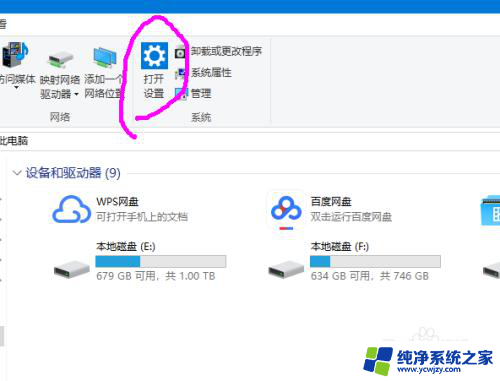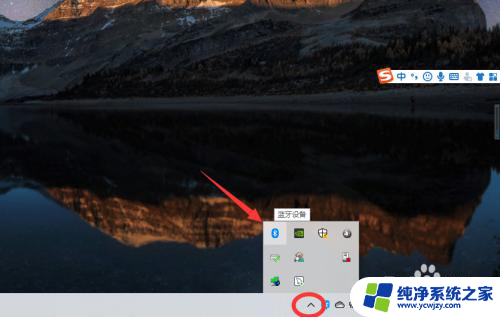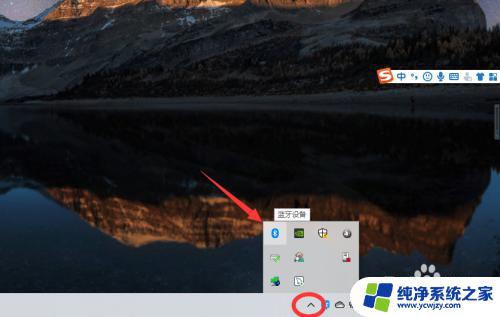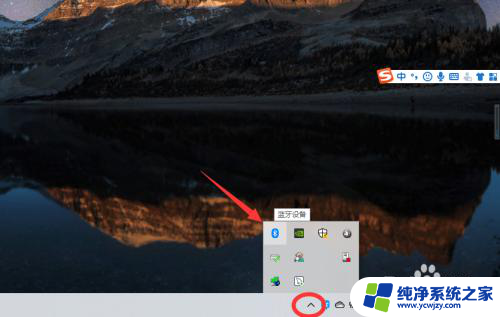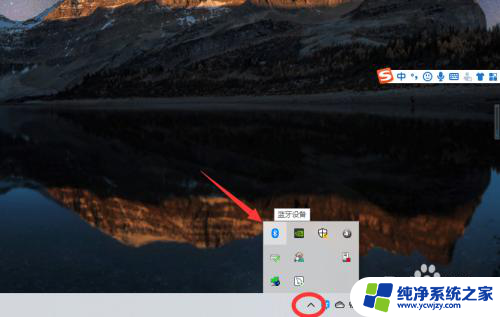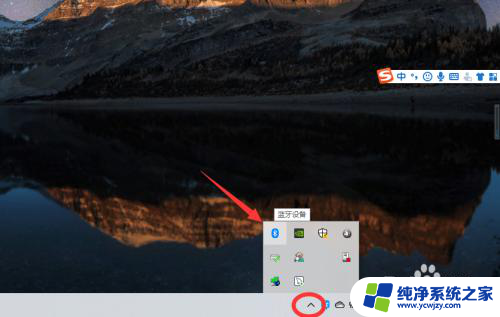电脑无法连接耳机蓝牙
更新时间:2025-03-28 16:48:19作者:jiang
当我们使用Win10电脑连接蓝牙耳机时,有时候会遇到连接不上的问题,这可能是由于电脑蓝牙驱动问题、耳机配对失败或者其他未知原因引起的。在这种情况下,我们需要通过一些简单的步骤来解决这个问题,确保我们可以顺利地连接上我们的蓝牙耳机。接下来我们将介绍一些解决方法,帮助你解决Win10电脑无法连接蓝牙耳机的问题。
步骤如下:
1、点击电脑右下角的蓝牙图标;
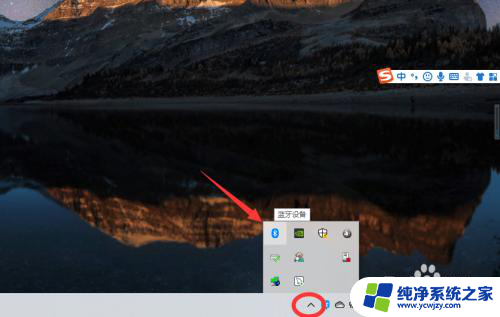
2、如果没有蓝牙图标,先从设置中开启蓝牙功能;
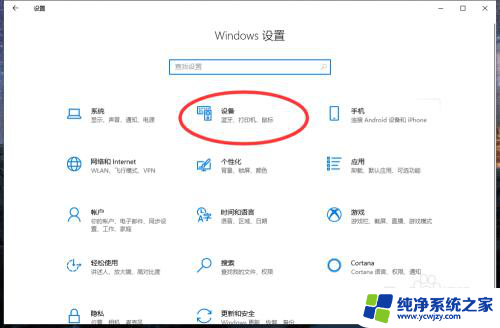
3、然后点击【显示设备】或者【打开设置】;
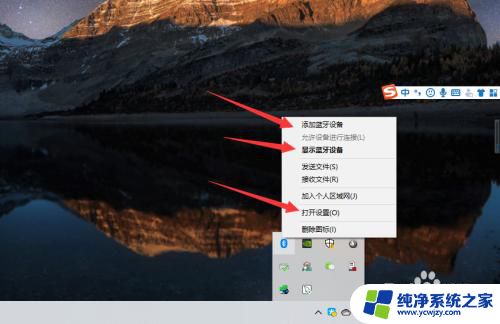
4、点击【添加蓝牙或其他设备】;
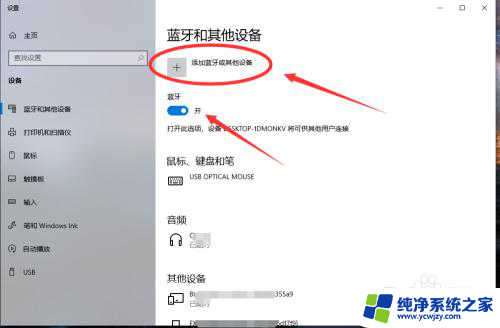
5、在添加设备中选择蓝牙;
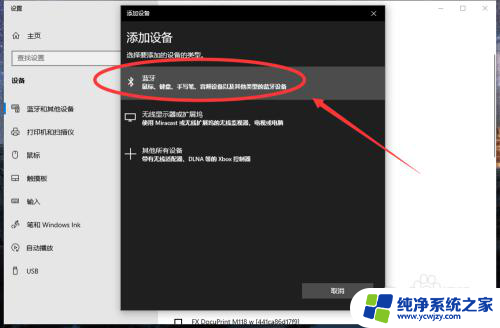
6、搜索到蓝牙设备(蓝牙耳机)并连接;
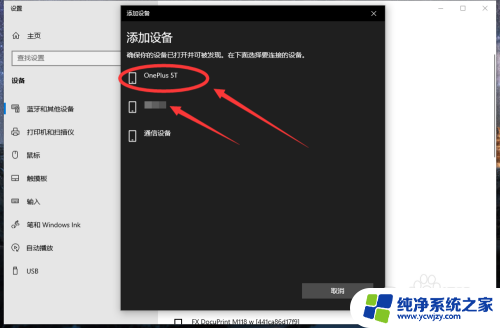
7、在音频设备中,点击连接即可。
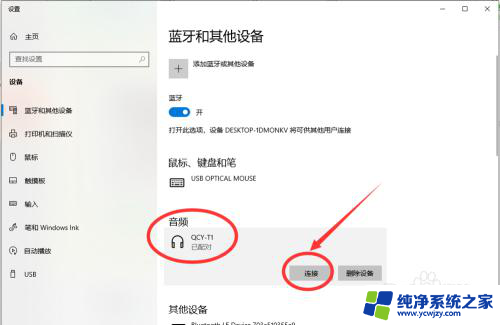
8.总结:
1、点击电脑右下角的蓝牙图标;
2、如果没有蓝牙图标,先从设置中开启蓝牙功能;
3、然后点击【显示设备】或者【打开设置】;
4、点击【添加蓝牙或其他设备】;
5、在添加设备中选择蓝牙;
6、搜索到蓝牙设备(蓝牙耳机)并连接;
7、在音频设备中,点击连接即可。
以上就是电脑无法连接耳机蓝牙的全部内容,碰到同样情况的朋友们赶紧参照小编的方法来处理吧,希望能够对大家有所帮助。